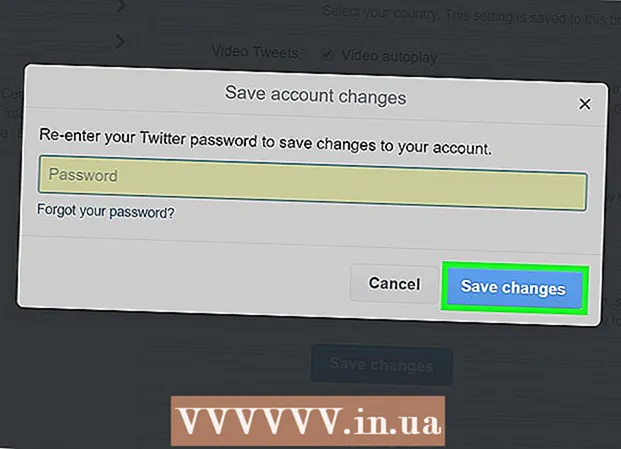ກະວີ:
Laura McKinney
ວັນທີຂອງການສ້າງ:
3 ເດືອນເມສາ 2021
ວັນທີປັບປຸງ:
1 ເດືອນກໍລະກົດ 2024
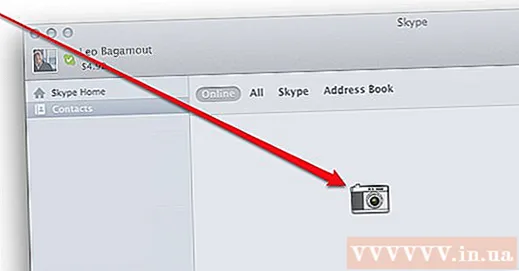
ເນື້ອຫາ
Skype ເປັນແອັບທີ່ດີ ສຳ ລັບຄົນທີ່ຢູ່ຫ່າງໄກເພື່ອສົນທະນາ, ສົນທະນາທາງວິດີໂອແລະຕິດຕໍ່ພົວພັນກັບຄົນທີ່ຢູ່ຫ່າງໄກ, ແຕ່ທ່ານຮູ້ບໍ່ວ່າທ່ານສາມາດຖ່າຍຮູບກັບ Skype ໄດ້ເຊັ່ນກັນ? ບົດຂຽນນີ້ຈະແນະ ນຳ ວິທີການຖ່າຍຮູບຕົວເອງແລະ ໝູ່ ຂອງທ່ານໃນຄອມພິວເຕີ້ແລະອຸປະກອນມືຖື.
ຂັ້ນຕອນ
ວິທີທີ່ 1 ຂອງ 5: ຖ່າຍຮູບຕົວເອງຢູ່ໃນຄອມພີວເຕີ້ສ່ວນຕົວ
ເຂົ້າສູ່ລະບົບດ້ວຍບັນຊີ Skype ຂອງທ່ານ. ເຂົ້າສູ່ລະບົບຕາມທີ່ທ່ານມັກ. ຈາກແຖບເຄື່ອງມືເຄື່ອງມື, ເລືອກ "ຕົວເລືອກ ... "

ກົດທີ່ "ຕັ້ງຄ່າວິດີໂອ". ໃນ ໜ້າ ຈໍຕົວເລືອກ, ຮູບພາບຈາກເວັບແຄມຂອງຄອມພິວເຕີຂອງທ່ານຈະປາກົດຂຶ້ນເມື່ອທ່ານກົດປຸ່ມ "ຕັ້ງຄ່າວີດີໂອ".- ຖ້າຄອມພິວເຕີ້ຂອງທ່ານເຊື່ອມຕໍ່ກັບ webcam ຫຼາຍກວ່າ ໜຶ່ງ, ທ່ານສາມາດເລືອກຈາກລາຍຊື່ທີ່ປາກົດ.
- ເລືອກ "ການຕັ້ງຄ່າ Webcam" ເພື່ອປັບການຕັ້ງຄ່າວິດີໂອເຊັ່ນ: ແສງສະຫວ່າງ, ຄວາມສະຫວ່າງແລະຄວາມຄົມຊັດ.

ເລືອກ "ປ່ຽນຮູບໂປໄຟຂອງທ່ານ". ກຽມກ້ອງຂອງທ່ານໄວ້ລ່ວງ ໜ້າ, ເມື່ອກຽມພ້ອມ, ໃຫ້ເລືອກ "ຖ່າຍຮູບ".
ແກ້ໄຂຮູບພາບ. ທ່ານສາມາດຍ້າຍແລະຂະ ໜາດ ພາບຕ່າງໆໃນ ໜ້າ ຕ່າງຜົນໄດ້ຮັບ. ເມື່ອທ່ານພໍໃຈກັບຮູບ, ເລືອກ "ໃຊ້ຮູບນີ້", ຈາກນັ້ນແຕະ "ບັນທຶກ". ດຽວນີ້ທ່ານມີຮູບໂປໄຟ ໃໝ່ ແລ້ວ. ໂຄສະນາ
ວິທີທີ່ 2 ຂອງ 5: ຖ່າຍຮູບຄົນອື່ນໃສ່ຄອມພິວເຕີສ່ວນບຸກຄົນ

ເລີ່ມການໂທດ້ວຍວິດີໂອ. ເມື່ອທ່ານເຫັນຄົນອື່ນຢູ່ ໜ້າ ຈໍ, ທ່ານສາມາດຖ່າຍຮູບໄດ້ທຸກເວລາ.
ກົດປຸ່ມ + ເຂົ້າສູ່ ໜ້າ ຈໍໂທ. ເມື່ອຮູບພາບເບິ່ງດີ, ເລືອກ "ເອົາຮູບ". ພາບບັນທຶກຈະຖືກສະແດງຢູ່ໃນປ່ອງຢ້ຽມ "Snapshot gallery". ທ່ານສາມາດແບ່ງປັນຮູບພາບກັບ ໝູ່ ໃນ Skype ໂດຍການກົດປຸ່ມ "ແບ່ງປັນ", ຫຼືບັນທຶກພວກມັນໄວ້ໃນຄອມພິວເຕີຂອງທ່ານໂດຍການເລືອກ "ຊອກທີ່ຕັ້ງ". ໂຄສະນາ
ວິທີທີ່ 3 ຂອງ 5: ຖ່າຍຮູບຂອງທ່ານໃສ່ຄອມພິວເຕີ Mac
ເຂົ້າສູ່ Skype. ຈາກເມນູ Skype, ເລືອກ "Preferences ... ".
ເລືອກສຽງ / ວີດີໂອ. ຢູ່ໃນປ່ອງຢ້ຽມນີ້, ທ່ານຈະເຫັນຮູບພາບເວັບແຄມທີ່ມີຊີວິດຊີວາ. ຖ້າຄອມພິວເຕີຂອງທ່ານເຊື່ອມຕໍ່ກັບກ້ອງຖ່າຍຮູບຫຼາຍກ່ວາ ໜຶ່ງ ເຄື່ອງ, ທ່ານສາມາດເລືອກຈາກບັນຊີລາຍຊື່ທີ່ມີຢູ່ໃນລາຍການ. ເມື່ອຕິດຕັ້ງແລ້ວ, ປິດ ໜ້າ ຕ່າງ Preferences.
ແກ້ໄຂໂປຣໄຟລ໌. ຈາກແຖບ File, ເລືອກ "ແກ້ໄຂຂໍ້ມູນ ... ". ຢູ່ຂ້າງລຸ່ມຂອງ avatar ປະຈຸບັນຂອງທ່ານ, ກົດ "ປ່ຽນຮູບ".
ກົດກ້ອງ. ໃນກ່ອງໂຕ້ຕອບການປ່ຽນແປງຮູບ, ຊອກຫາຮູບສັນຍາລັກກ້ອງຖ່າຍຮູບດ້ານລຸ່ມແຖບເລື່ອນ, ແລະກົດປຸ່ມດຽວ.
ຍິ້ມຢູ່ທາງ ໜ້າ ກ້ອງ! ກ້ອງຖ່າຍຮູບຈະນັບເປັນເວລາ 3 ວິນາທີ, ຫຼັງຈາກນັ້ນຖ່າຍຮູບຈາກເວັບແຄມ. ຈາກນັ້ນທ່ານສາມາດແກ້ໄຂຂະ ໜາດ ແລະ ຕຳ ແໜ່ງ ຕາມທີ່ທ່ານຕ້ອງການ. ຖ້າທ່ານບໍ່ພໍໃຈກັບຮູບທີ່ຖືກຖ່າຍພຽງແຕ່ກົດປຸ່ມກ້ອງແລະຖ່າຍຮູບອີກເທື່ອ ໜຶ່ງ ຈົນກວ່າຈະພໍໃຈ. ເມື່ອທ່ານໄດ້ຮູບທີ່ດີ, ແລະທ່ານໄດ້ປັບຂະ ໜາດ / ຕັ້ງ ຕຳ ແໜ່ງ ຕາມທີ່ທ່ານຕ້ອງການ, ກົດປຸ່ມ "ຕັ້ງຄ່າ". avatar ຖືກຕິດຕັ້ງແລ້ວ. ໂຄສະນາ
ວິທີທີ່ 4 ຂອງ 5: ຖ່າຍຮູບຂອງທ່ານຈາກ Skype ເທິງມືຖື
ເປີດແອັບ Skype. ເລືອກຮູບພາບຂອງທ່ານຢູ່ແຈເບື້ອງຊ້າຍດ້ານເທິງຂອງ ໜ້າ ຈໍ, ຈາກນັ້ນເລືອກຮູບສັນຍາລັກກ້ອງຖ່າຍຮູບຂ້າງເທິງຮູບໂປໄຟ.
ກົດ "ຖ່າຍຮູບ". ໃນເມນູປັດຈຸບັນ, ທ່ານສາມາດເລືອກທີ່ຈະຖ່າຍຮູບ, ໃຊ້ຮູບທີ່ມີຢູ່ແລ້ວ, ລຶບຮູບໂປໄຟຂອງທ່ານ, ຫຼືຍົກເລີກການປະຕິບັດງານ. ເລືອກ "ຖ່າຍຮູບ" ເພື່ອເປີດກ້ອງໂທລະສັບຂອງທ່ານ.
ກຽມຕົວໄປຖ່າຍຮູບ. ເມື່ອທ່ານພ້ອມແລ້ວ, ແຕະໄອຄອນກ້ອງຖ່າຍຮູບຢູ່ ໜ້າ ຈໍ.
ແກ້ໄຂຮູບພາບ. ແຕະແລະລາກເພື່ອຍ້າຍຮູບພາຍໃນຂອບຮູບສີ່ຫລ່ຽມມົນ. ຂະຫຍາຍໃຫຍ່ຂື້ນໃນຫລືອອກ. ເມື່ອທ່ານ ສຳ ເລັດການດັດແກ້ຕາມຄວາມມັກຂອງທ່ານ, ໃຫ້ເລືອກ "ໃຊ້". avatar ຖືກຕິດຕັ້ງແລ້ວ. ໂຄສະນາ
ວິທີທີ່ 5 ຂອງ 5: ຖ່າຍຮູບຈາກ Skype ໂດຍການຖ່າຍພາບ ໜ້າ ຈໍໃນ OS X ແລະ iOS
ການຈັບພາບ ໜ້າ ຈໍແບບເຄື່ອນໄຫວ. Skype ສຳ ລັບ Macintosh ບໍ່ມີເງື່ອນໄຂໃນການຖ່າຍຮູບຄົນທີ່ທ່ານ ກຳ ລັງລົມກັບ. ໃນກໍລະນີນີ້, ຖ້າທ່ານຕ້ອງການຖ່າຍຮູບ, ໃຫ້ທ່ານຖ່າຍພາບ ໜ້າ ຈໍ. ເພື່ອຖ່າຍພາບ ໜ້າ ຈໍຂອງ ໜ້າ ຈໍທີ່ໃຊ້ງານ, ກົດປຸ່ມແລະປ່ອຍ Shift-Command-4 ແລ້ວກົດແຖບ Space. ຕົວຊີ້ປ່ຽນປ່ຽນໄປເປັນໄອຄອນກ້ອງຖ່າຍຮູບແລະເມື່ອທ່ານເລື່ອນ ໜ້າ ຕ່າງ, ໜ້າ ຈໍສີຟ້າອ່ອນປົກຄຸມ ໜ້າ ທີ່ບົ່ງບອກວ່າປ່ອງຢ້ຽມຈະຖືກຈັບ, ເຖິງແມ່ນວ່າປ່ອງຢ້ຽມຈະຖືກເຊື່ອງຢູ່ພາຍໃຕ້ປ່ອງຢ້ຽມອື່ນໆ. ວາງຕົວກະພິບໄວ້ເທິງ ໜ້າ ຕ່າງ Skype, ຈາກນັ້ນກົດເບື້ອງຊ້າຍເທິງ ໜ້າ ຕ່າງ. ຮູບຈະຖືກເກັບໄວ້ໃນ ໜ້າ ຈໍເຮືອນ.
- ຈັບພາບຫນ້າຈໍ. ຄ້າຍຄືກັນກັບ Macintosh, Skype ສຳ ລັບໂທລະສັບ iOS ຍັງບໍ່ມີການຈັດຫາໃນການຖ່າຍຮູບຄົນອື່ນ. ເພື່ອເຮັດສິ່ງນີ້, ທ່ານ ຈຳ ເປັນຕ້ອງຖ່າຍ ໜ້າ ຈໍ, ເຊິ່ງມັນງ່າຍທີ່ສຸດທີ່ຈະເຮັດ ສຳ ລັບອຸປະກອນ iOS ໃດໆ. ກົດປຸ່ມແລະກົດປຸ່ມ Sleep / Wake, ຫຼັງຈາກນັ້ນກົດປຸ່ມແລະປ່ອຍປຸ່ມ Home. ໜ້າ ຈໍທີ່ຖືກຈັບໄດ້ຖືກສະແດງຢູ່ໃນກ້ອງມ້ວນ. ໂຄສະນາ
ຄຳ ແນະ ນຳ
- ແສງສະຫວ່າງຫຼາຍຈະເຮັດໃຫ້ຮູບຖ່າຍດີຂື້ນ. ຖ້າທ່ານຖ່າຍຮູບຢູ່ໃນຫ້ອງມືດ, ມັນຈະປະກົດວ່າມົວແລະອ່ອນ.